Cómo solucionar Recuperar datos. Error de esperar unos segundos ”en Microsoft Excel
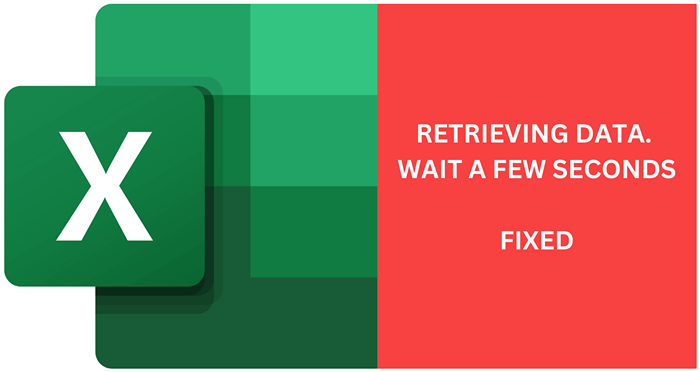
- 5060
- 198
- Norma Sedillo
El "Datos de recuperación. Espere unos segundos e intente cortar o copiar nuevamente ”, el error ha sido molestando a los usuarios en línea de Excel desde que se lanzó la aplicación por primera vez. El problema aparece cuando pega datos copiados de la hoja de trabajo de Excel a otra aplicación. También puede ocurrir cuando copia el contenido de Microsoft Excel en línea para sobresalir para el escritorio.
En lugar de mostrar los datos que estaba intentando copiar, Excel muestra el mensaje "Recuperar datos. Espera unos segundos."Pero este mensaje no se abre en un nuevo cuadro de diálogo, pero se muestra dentro de Excel. Tu trabajo se detendrá, pero no te preocupes. Este error es fácil de resolver en solo unos segundos.
Tabla de contenido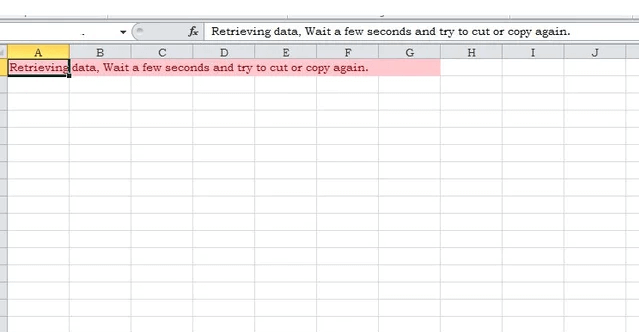
Microsoft implementó el proceso de sincronización de datos para hacer una copia de seguridad de los datos. Cada vez que realiza un cambio en la aplicación web de Excel, los datos se almacenan en un servidor en línea. Cuando intenta cortar y pegar, los datos pasan por el proceso de validación. Este proceso puede fallar; Si eso sucede, verá el mensaje en su forma completa: "Recuperar datos. Espere unos segundos e intente cortar o copiar nuevamente."
Prueba un navegador diferente
Los dos navegadores que experimentan la mayoría de los "Datos de recuperación. Espere unos segundos e intente cortar o copiar nuevamente ”Los errores son Microsoft Edge e Internet Explorer. Si usa uno de estos navegadores y continúa experimentando este problema, intente instalar un navegador web diferente. Hay muchos para elegir, pero Mozilla Firefox y Google Chrome siempre son apuestas seguras.
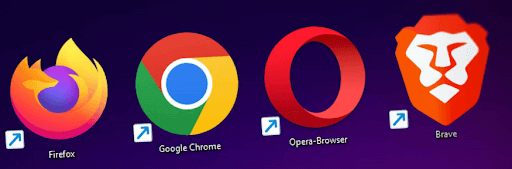
Descargue una copia fuera de línea del documento
En lugar de tratar de modificar persistentemente el documento en la versión en línea de Excel, puede descargar la copia fuera de línea del archivo. Luego, puede abrirlo en la aplicación de Excel de escritorio y modificarla allí. Aquí está cómo hacerlo:
- Abra el archivo de Excel que está intentando modificar, pero eso muestra este error de MS Excel.
- Seleccione el archivo y luego guarde como.
- Seleccione Descargar una copia.
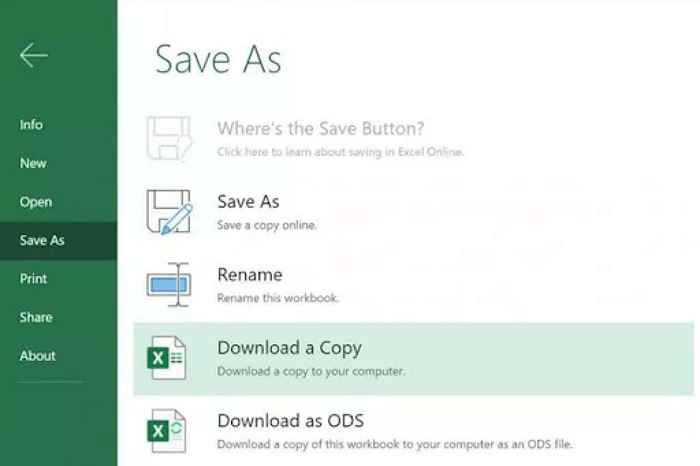
- Abra el archivo en su aplicación de escritorio como suele hacer.
Ya sea que esté utilizando una PC o un teléfono inteligente, debe instalar una versión fuera de línea de la aplicación Excel para abrir la copia descargada. Los usuarios de Windows PC pueden encontrar la aplicación en la tienda de Microsoft, los usuarios de Android en Google Play Store y los usuarios de iOS en Apple Store.
Deseleccionar, espera y luego intenta copiar de nuevo
A veces, todo lo que tiene que hacer para corregir el error de datos de recuperación es repetir sus acciones. Esto significa que debe intentar cortar y copiar los datos nuevamente. Pero primero, asegúrese de anular la selección de todos los campos que estaba tratando de copiar. Una vez que todo esté deseleccionado, espere al menos unos segundos antes de intentarlo de nuevo. Esto le da tiempo al programa de Excel para procesar los datos y finalizar su sincronización.
A continuación, intente seleccionar todos los campos que desea copiar y pegar nuevamente. Use los atajos de teclado de Excel para hacerlo y optimizar su flujo de trabajo.
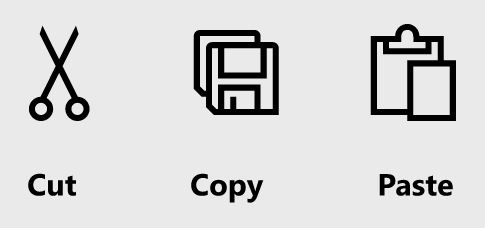
También puede intentar usar una aplicación externa para pegar los datos. Es posible que deba repetir estos pasos varias veces para resolver el error.
Estas son todas las soluciones temporales para corregir el error "Recuperar los datos de los datos e intente reducir o copiar nuevamente" Error. No hay una solución permanente debido a la naturaleza del problema. Sin embargo, todas estas correcciones son rápidas y le permitirán continuar su trabajo sin molestias. Así que adelante, intente otro navegador web o abra el archivo descargado en la versión de escritorio de Excel.
Pero si encuentra otra solución de trabajo, háganoslo saber en la sección de comentarios a continuación!
- « Cómo no residir un correo electrónico en Outlook
- Cómo habilitar (y personalizar) el modo oscuro en Windows 11 »

